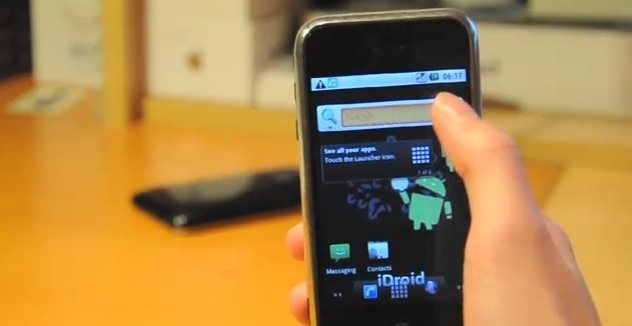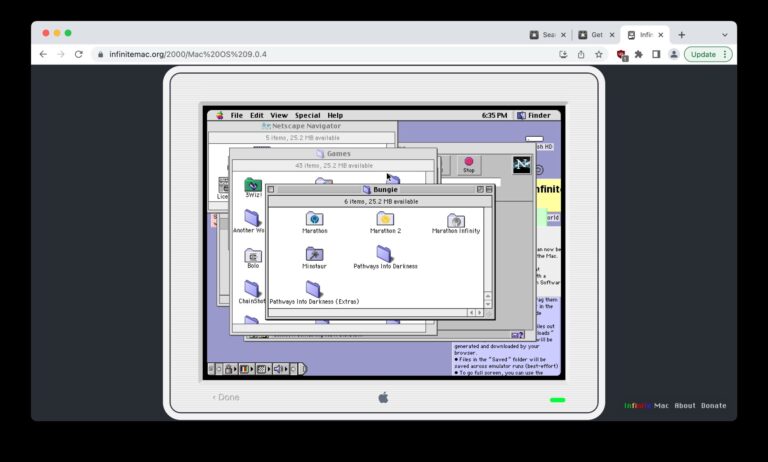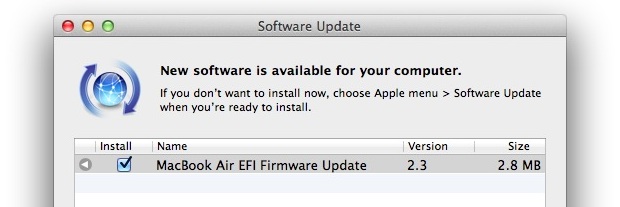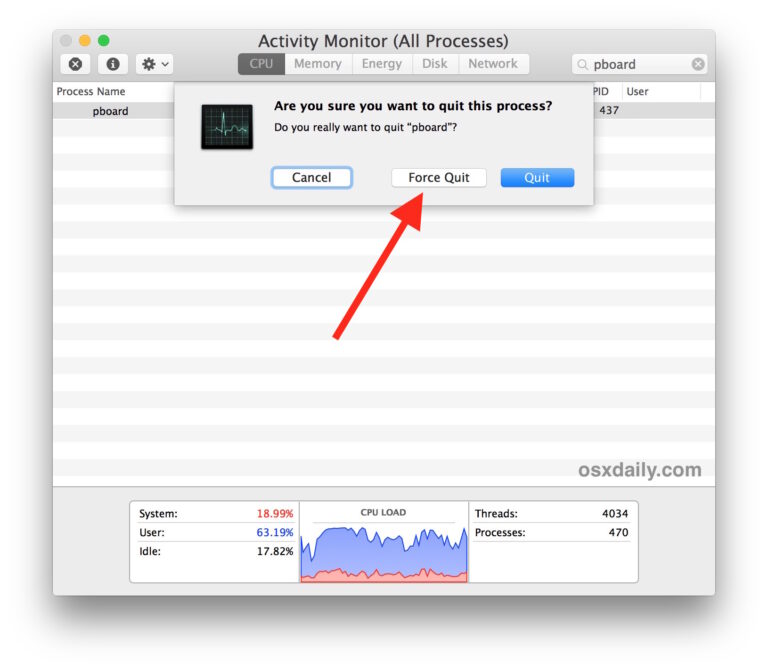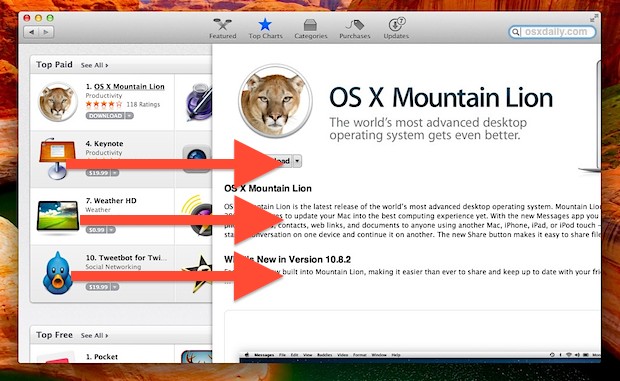Как установить FTP на MacOS Mojave и High Sierra
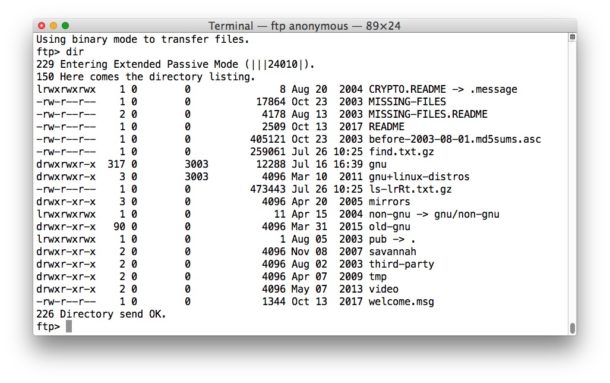
Искусственный интеллект поможет тебе заработать!
Пользователи командной строки Mac могли заметить, что FTP отсутствует в последних версиях системного программного обеспечения MacOS, но, несмотря на то, что ftp не включен по умолчанию в новые версии системного программного обеспечения, вы все равно можете установить ftp в Mac OS если вам по какой-либо причине нужно использовать ftp-клиент или запустить ftpd-сервер.
Программы для Windows, мобильные приложения, игры - ВСЁ БЕСПЛАТНО, в нашем закрытом телеграмм канале - Подписывайтесь:)
Для краткого ознакомления современные версии Mac OS используют ftp, чтобы вместо этого подчеркнуть использование SFTP. Точно так же telnet был удален в пользу ssh. Эти решения, вероятно, были приняты в пользу более безопасных зашифрованных протоколов SFTP (и ssh), но, тем не менее, некоторым пользователям все же может потребоваться регулярно использовать старый протокол передачи ftp, даже если он не особенно безопасен. Соответственно, некоторым пользователям Mac может потребоваться установить и запустить ftp в качестве клиента или ftpd в качестве сервера, для чего и предназначено данное руководство. Если вам не нужен ftp, нет смысла его устанавливать.
Как установить FTP на MacOS
Если вы еще не установили Homebrew на Mac, вам нужно будет сделать это перед тем, как начать с этого конкретного подхода.
У вас есть два варианта: один – установить inetutils (который также включает некоторые другие полезные пакеты) или вы можете установить tnftp. Любое из них возможно через Homebrew:
Установка ftp в MacOS с помощью inetutils
Пакет inetutils включает ftp, ftp-сервер, а также telnet и telnet-сервер, а также сервер и клиенты rsh, rlogin, tfp и др. Если вам нужен ftp, вам вполне может понадобиться этот полный пакет, и в этом случае для установки inetutils через Homebrew достаточно ввести следующую команду brew:
brew install inetutils
После того, как Homebrew завершит установку пакета inetutils, вы можете запустить обычную команду ftp как обычно, например, вы можете подключиться к ftp-серверу gnu.org, чтобы убедиться, что все работает должным образом:
ftp anonymous@ftp.gnu.org
Одним из очевидных преимуществ установки ftp- и ftpd-серверов с помощью inetutils является то, что вы получаете другие полезные сетевые утилиты, поэтому вам не нужно вручную устанавливать telnet на Mac, если вам это нужно, он просто входит в один пакет вместе.
Установка ftp через tnftp
Чтобы установить только ftp-клиент, вы можете установить tnftp на Mac. С домашним пивом это можно сделать с помощью следующей команды brew:
brew install tnftp
Кроме того, если вам нужен сервер tnftpd, вы можете использовать следующую команду:
brew install tnftpd
Если вы хотите установить полный пакет inetutils или только tnftp, это полностью зависит от вас и ваших конкретных потребностей и требований.
FTP был удален в macOS High Sierra и macOS Mojave, но ftp и ftp-сервер остаются в старых версиях системного программного обеспечения Mac OS и Mac OS X, даже если ftp-сервер необходимо активировать вручную с помощью launchctl. Однако в некоторых старых версиях Mac OS вы даже можете подключиться по ftp из Finder. Между тем, новые версии Mac OS включают встроенные опции для использования SSH и SFTP-сервера для удаленного входа в систему.
Как вариант, получите ftp, скомпилировав inetutils
Наконец, другой вариант – скомпилировать inetutils из исходного кода, если вы предпочитаете этот подход, который вы можете попасть сюда с gnu.org. Вам потребуются установленные инструменты командной строки Mac OS, затем распакуйте архив, запустите configure, make и make install:
tar xvzf inetutils-1.9.4.tar.gz
cd inetutils-1.9.4
./configure
make
sudo make install
И тогда вы можете использовать ftp, telnet и другие сетевые инструменты, скомпилировав их с нуля.
Если у вас есть другое решение для получения FTP и FTP-сервера на Mac (и нет, не SFTP, который отличается и уже включен), поделитесь с нами в комментариях ниже!
Программы для Windows, мобильные приложения, игры - ВСЁ БЕСПЛАТНО, в нашем закрытом телеграмм канале - Подписывайтесь:)